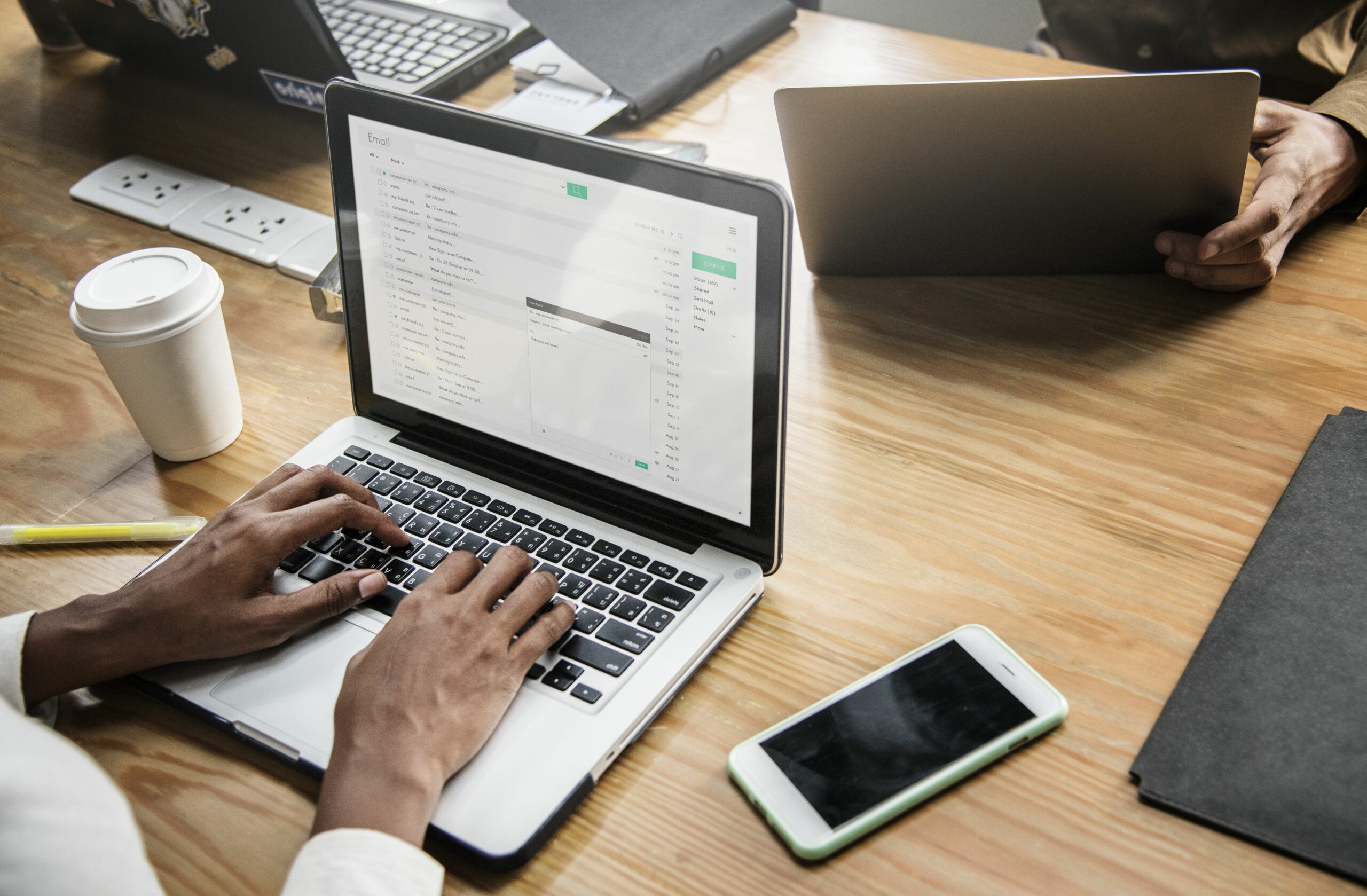Mitä tietää
- Avaa sähköposti, jonka haluat lähettää edelleen, ja siirry kohtaan Viesti -välilehti. Vuonna Vastaukset ryhmä, valitse Eteenpäin† Tai käytä pikanäppäintä Ctrl†f†
- Osoita välitetty viesti aiotulle yhteyshenkilölle tai yhteyshenkilöille. Voit lisätä tai poistaa vastaanottajia kohdassa Vastaanottaja, cc, ja Piilokopio-laatikot.
- Lisää viesti. Leikkaa edelleen lähetetyn sähköpostin runko, jos haluat, ja tarkista aihe. Valitse Lähettää sähköpostin välittämiseen.
Tässä artikkelissa kerrotaan, kuinka sähköposti lähetetään edelleen Microsoft Outlookissa. Ohjeet kattavat Outlook for Microsoft 365, Outlook 2019, Outlook 2016, Outlook 2013 ja Outlook 2010.
Lähetä viesti edelleen Outlookissa
Saitko sähköpostin, joka voi olla hyödyllinen tai hauska jollekin toiselle? Tuskin on parempaa, nopeampaa tai helpompaa tapaa jakaa se kuin lähettää se edelleen Outlookissa. Kun lähetät sähköpostin edelleen, lähetät koko viestin toiselle yhteyshenkilölle sekä kaikki lisätiedot, jotka haluat sisällyttää.
-
Avaa Outlook ja siirry postilaatikkoosi.
-
Korosta tai avaa sähköposti, jonka haluat lähettää edelleen. Jos haluat lähettää useita viestejä edelleen liitteinä, siirry Viestiluettelo-ruutuun tai hakutuloksiin ja valitse kaikki edelleenlähetettävät sähköpostit.
-
Siirry kohtaan Talo -välilehti (viesti korostettuna tai auki lukuruudussa) tai Viesti -välilehti (sähköpostin ollessa auki omassa ikkunassaan).
-
Vuonna Vastaukset ryhmä, valitse Eteenpäin† Voit myös käyttää pikanäppäintä Ctrl+F†
-
Jos eteenpäin avautuu lukuruudussa, mutta haluat avata sen erilliseen ruutuun, valitse ponnahtaa ulos -painiketta viestin oikeassa yläkulmassa. Kun käytät tätä vaihtoehtoa, voit käyttää kaikkia muotoiluominaisuuksia ja muita nauhan työkaluja.
-
Osoita välitetty viesti aiotulle yhteyshenkilölle tai yhteyshenkilöille. Voit lisätä tai poistaa vastaanottajia kohdassa Vastaanottaja, cc, ja Piilokopio-tekstilaatikot. Valitse Siihen asti kun† cctai Piilokopioja valitse sitten vastaanottaja yhteystiedoistasi. Voit myös kirjoittaa kenttään vastaanottajan nimen tai sähköpostiosoitteen. Jos haluat poistaa vastaanottajan, valitse nimi ja paina sitten Poista†
-
Lisää viesti viestin runkoon. Voit halutessasi rajata edelleenlähetetyn sähköpostin tekstiosan piilottaaksesi sähköpostiosoitteet ja muut yksityiset tiedot alkuperäisestä viestistä. Jos lähetät sähköpostin edelleen liitteenä, et voi leikata sitä.
-
Tarkista aiherivi. On välitetty viestejä FW: alkuperäiseen aiheeseen. Voit muuttaa tätä kirjoittamalla aihe-ruutuun tai voit jättää sen ennalleen.
-
Valitse Lähettää tai käytä pikanäppäintä Alt+S lähettääksesi viestin.
Vaihtoehtoisesti voit lähettää viestit edelleen Outlookissa. Voit myös luoda sääntöjä sähköpostiviestien automaattista välittämistä varten Outlookissa.